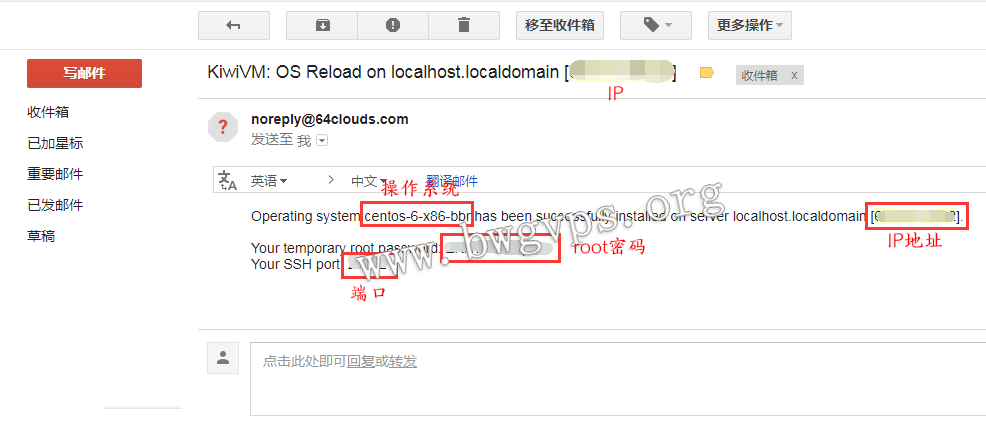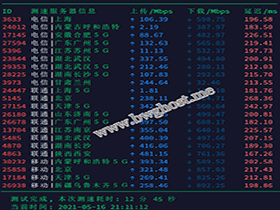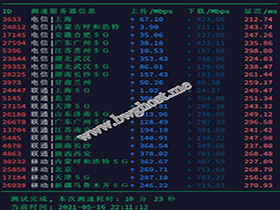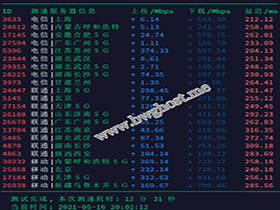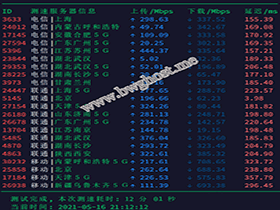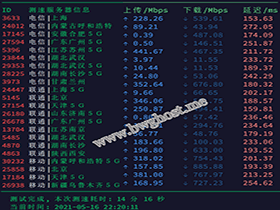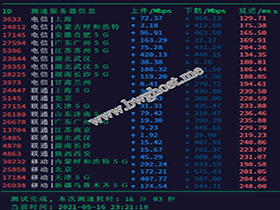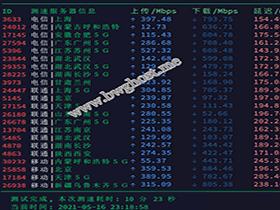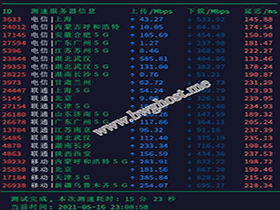- A+
所属分类:bandwagonhost
说起来网络小白还真是有的,经常看到有很多网友对于最基础的知识都不是很明白,搬瓦工购买教程本站写的已经很详细了,按照步骤一步步的走下去就完事的事情,非要远程协助,或者在线解答才能完成。站长的时间也很紧张,但是对于网友的求助,一直都是放在第一位的,为了能节约彼此之间的时间,本站陆续会写几个基础的使用教程,让大家对 BandwagonHost 各个使用方面都有所了解。
一、购买
选购前请多看几遍最新搬瓦工注册购买以及支付宝付款教程,看过后按照教程一步步操作下去,你会发现教程里包含了购买的每一个细节,最后已经轻松完成了。
二、获取VPS信息
搬瓦工的 VPS 是实时开通的,也就是在您付款完毕后大约1分钟内就会开通,开通后会在您的注册邮箱收到官方发来的邮件。邮件内包含了 IP、端口、root 密码以及当前的操作系统。
(如果未收到邮件,请进入垃圾箱查看)
三、远程连接VPS
当我们获取了以上 VPS 信息后,就可以进行远程连接搬瓦工 VPS 了,推荐 SSH 连接工具为 Xshell。
1.Windows 系统远程连接 BandwagonHost 搬瓦工 VPS 教程
2.MacOS/Linux 系统远程连接 BandwagonHost 搬瓦工 VPS 教程
- ssh root@ip -p port
- //例如:ssh root@192.168.1.1 -p 12345
后再输入连接密码即可。
3、Android 系统远程连接 BandwagonHost 搬瓦工 VPS 教程
安卓系统可以使用“JuiceSSH”进行连接。
4、iPhone/iPad 系统远程连接 BandwagonHost 搬瓦工 VPS 教程
IOS系统可以使用“Termius”进行连接。